Mit iOS 6 hat Apple eine neue Safari-Funktion namens „Web Inspector“ zum Debuggen von Webanwendungen auf iOS-Geräten wie dem iPad, iPhone oder iPod touch eingeführt. Diese Funktion kann jedem, insbesondere Webentwicklern, helfen, Probleme mit Websites zu finden und zu beheben. So verwenden Sie diese Funktion:
Schalten Sie Web Inspector auf Ihrem iDevice ein, indem Sie auf Einstellungen > Safari > Erweitert tippen und Web Inspector aktivieren.
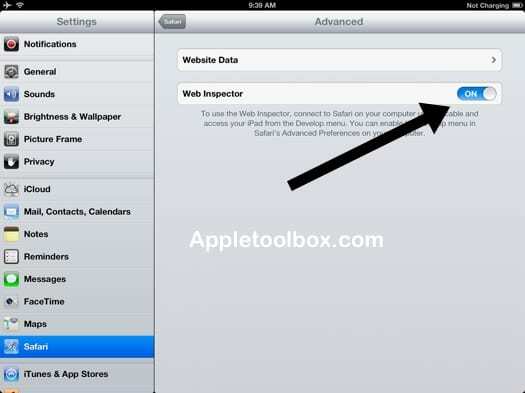
Nachdem Sie Web Inspector aktiviert haben, müssen Sie Ihr Gerät mit Ihrem Computer verbinden (nur Mac, PC-Computer unterstützen diese Funktion nicht). Fahren Sie mit dem Starten von Safari auf Ihrem Mac-Computer fort. Stellen Sie zunächst sicher, dass die Entwicklertools in Safari aktiviert sind. Wenn in der Menüleiste "Entwickeln" angezeigt wird, ist es aktiviert. Wenn Sie das Entwicklungsmenü aktivieren müssen, klicken Sie auf „Safari > Einstellungen > Erweitert“ und aktivieren Sie das Kontrollkästchen „Entwicklungsmenü in der Menüleiste anzeigen“.
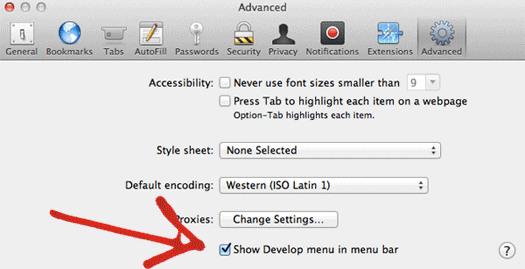
Wählen Sie nun das Menü „Entwickeln“ aus; Sie sehen Ihr iDevice als Menüoption. Sie sollten in der Lage sein, Ihre Website zu überprüfen. Dazu gehören Änderungen an HTML oder CSS, das Ausführen von JavaScript-Befehlen und das Durchsuchen von DOM-Elementen.
Verwandt:
- Schützen Sie Ihre Privatsphäre mit privatem Surfen in Safari
- So öffnen Sie einen neuen Tab oder eine neue Seite in Mobile Safari

Sudz (SK) ist seit der frühen Einführung von A/UX bei Apple von Technik besessen und für die redaktionelle Leitung von AppleToolBox verantwortlich. Er hat seinen Sitz in Los Angeles, Kalifornien.
Sudz ist darauf spezialisiert, alles rund um macOS abzudecken und hat im Laufe der Jahre Dutzende von OS X- und macOS-Entwicklungen überprüft.
In einem früheren Leben half Sudz Fortune-100-Unternehmen bei ihren Bestrebungen zur Technologie- und Geschäftstransformation.